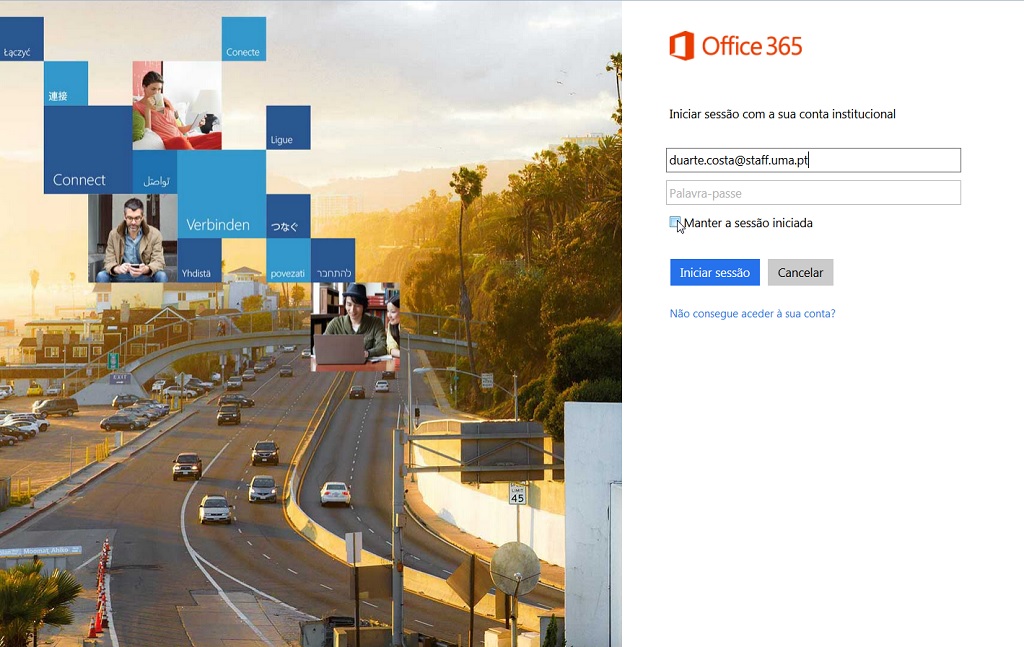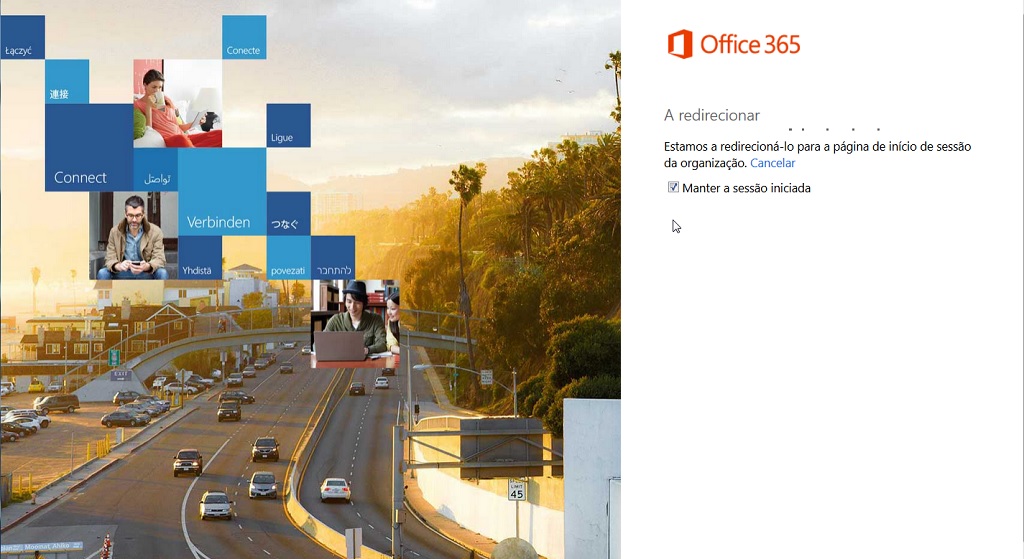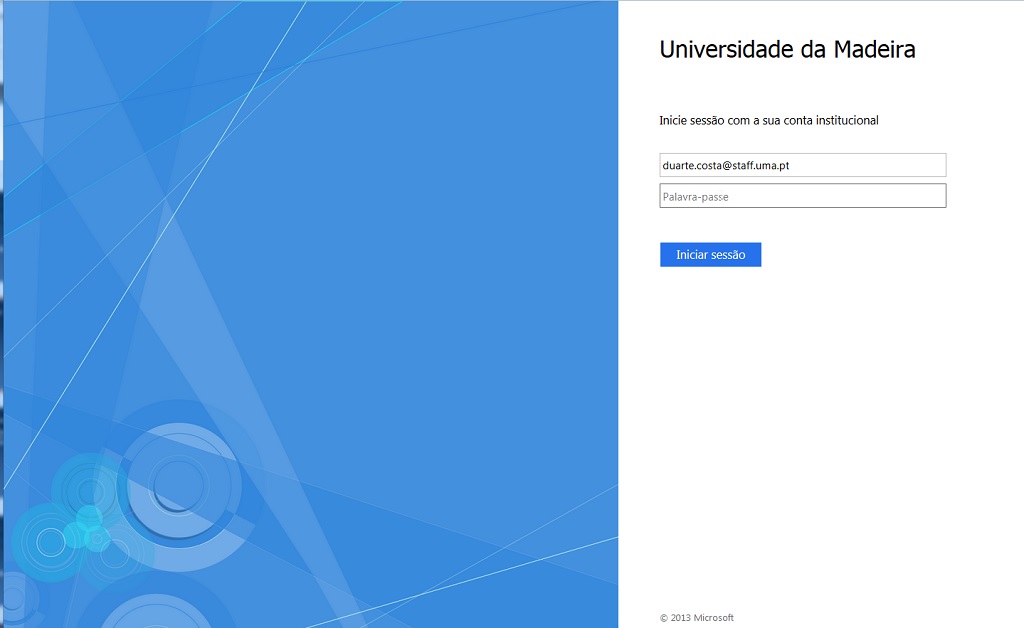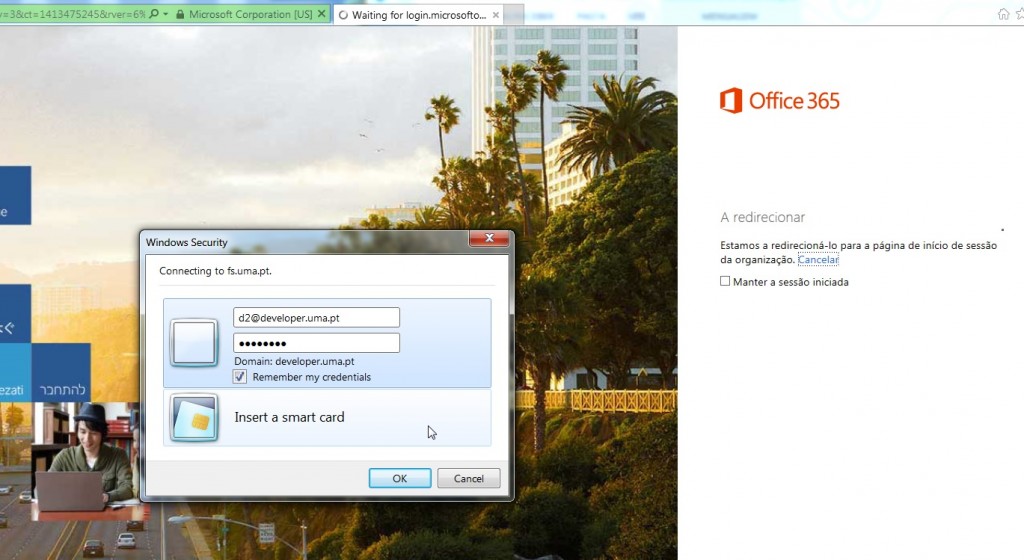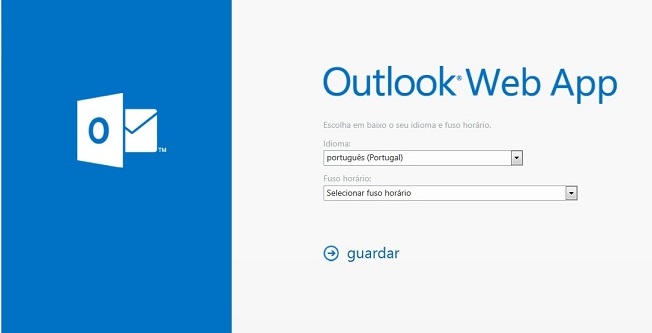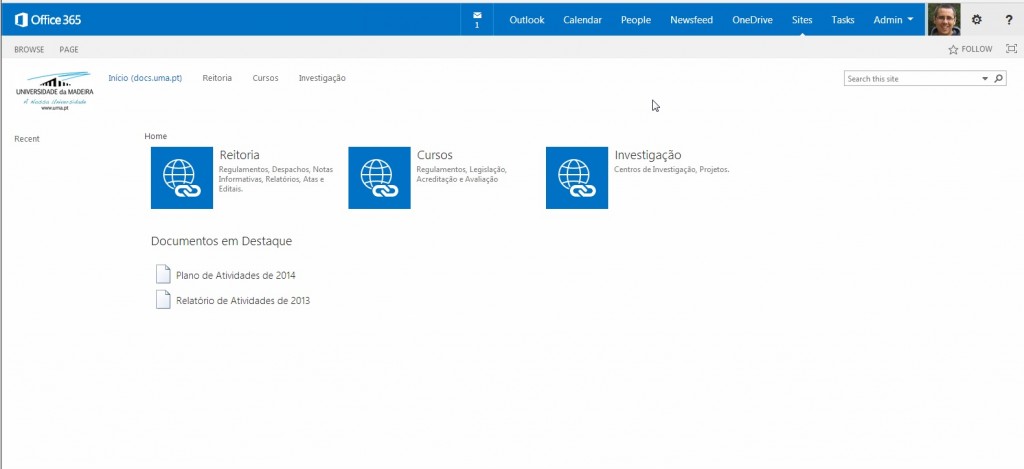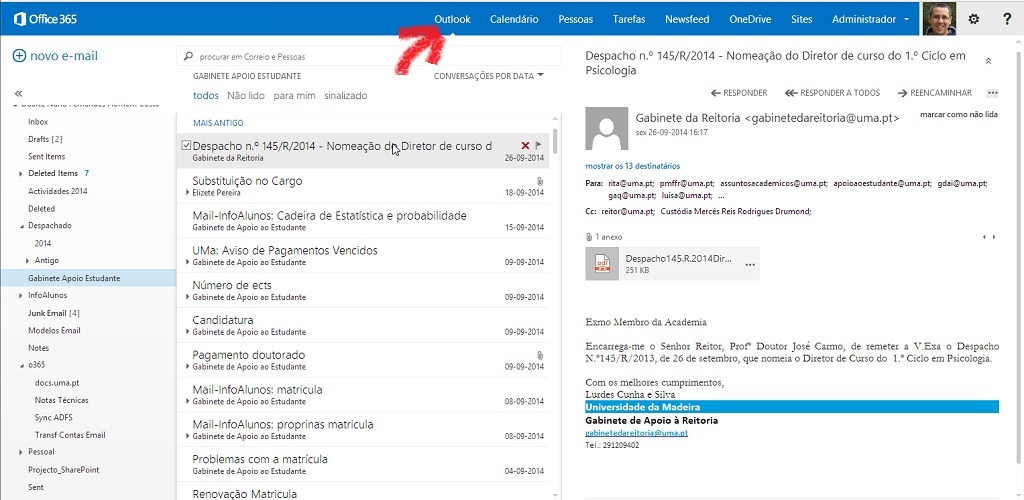Acesso e Autenticação
Instruções Breves do Acesso ao Office365 e à Plataforma “docs.uma.pt”
Deve utilizar o endereço http://docs.uma.pt . Poderão também ser utilizados outros endereços como:
- o365.uma.pt
- outlook.student.uma.pt
- login.microsoftonline.com
Os passos rápidos para aceder são:
- Docente / Funcionário
- Utilize o endereço “docs.uma.pt”.
- Sendo docente ou funcionário coloque o login do SiDoc (ou GesAlunos) seguido de @staff.uma.pt.
- Será redireccionado para uma página onde deve colocar a ‘palavra-passe’ que é a mesma que utiliza no sistema SiDoc (ou GesAlunos) .
- Poderá ser necessário no seu primeiro acesso confirmar a sua localização geográfica (estando na Madeira deverá selecionar a opção “GMT – Lisboa, Greenwich”).
- Aluno
- Utilize o endereço “docs.uma.pt”.
- Sendo aluno coloque o seu número seguido de @student.uma.pt.
- Será redireccionado para uma página onde deve colocar ‘palavra-passe’ que é a mesma que utiliza no sistema InfoAlunos.
- Poderá ser necessário no seu primeiro acesso confirmar a sua localização geográfica (estando na Madeira deverá selecionar a opção “GMT – Lisboa, Greenwich”)..
Instruções Detalhadas
1. Acedendo a partir do endereço “docs.uma.pt” surge uma ajuda de como se autenticar. Caso seleccione a opção “Não voltar a apresentar esta ajuda” então este ecrã não voltará a ser apresentado. Faça depois “Continuar”
2. Introduzir o seu Login. Se for docente ou funcionário coloque o login do SiDoc (ou GesAlunos) seguido de @staff.uma.pt. Se for aluno coloque o seu número seguido de @student.uma.pt.
3. Será redireccionado para o sistema de autenticação federado da UMa onde poderá colocar a senha.
4. Introduzir a sua senha de acesso. Se for docente ou funcionário é a mesma que utiliza no sistema SiDoc (ou GesAlunos). Se for aluno é a mesma que utiliza no sistema InfoAlunos.
Neste passo se estiver a utilizar o navegador “Internet Explorer” poderá surgir um outro ecrã:
5. Se for o seu primeiro acesso poderá ser pedido para confirmar a sua Localização Geográfica (estando na Madeira deverá selecionar a opção “GMT – Lisboa, Greenwich”)
6. Se acedeu pelo endereço “docs.uma.pt” a sua página de entrada será algo semelhante a:
Se acedeu através de outro endereço (o365.uma.pt, outlook.student.uma.pt, etc) a sua página de entrada poderá ser da sua área de correio (Outlook Web App):